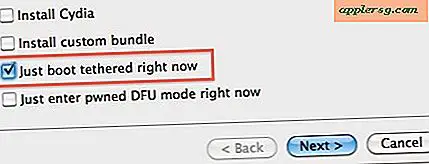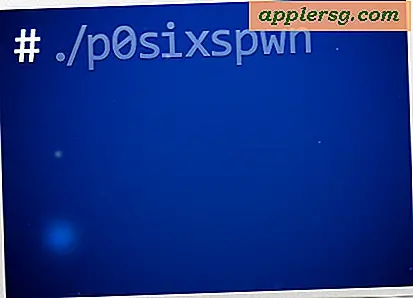Come modificare il rendering predefinito su SSRS
Il rendering predefinito in Gestione report di Microsoft SQL Server Reporting Services (SSRS) fornisce il report come una pagina Web HTML dinamica. Sebbene ciò sia in genere molto utile, ci sono molti casi in cui sarebbe più utile fornire un collegamento diretto a una versione Excel o PDF del report. SSRS Report Manager non è molto personalizzabile, ma è possibile modificare il formato di rendering utilizzando gli attributi URL. Ciò ti consentirà di creare un collegamento diretto e personalizzato al rapporto che viene visualizzato nel formato che preferisci.
Passo 1
Individua il report per il quale creerai un collegamento utilizzando il portale ReportServer in SSRS. In genere, questo si trova all'indirizzo http://servername/ReportServer. L'interfaccia sarà minima, ma visualizzerà le stesse cartelle e report del Report Manager.
Passo 2
Copia l'URL. Si noti che l'URL può contenere diversi parametri, ma la parte da cercare è il percorso del report, che si trova tra i "?" e il primo "&", se esiste. Nell'esempio seguente, il percorso del report è "/Folder/Report%20Name":
http://servername/ReportServer?/Folder/Report%20Name&rs:Command=Render
Passaggio 3
Crea un nuovo URL utilizzando il percorso del report con alcuni parametri aggiuntivi per specificare il formato di rendering. Il parametro "rs:Format" specifica il formato di rendering per il report. I seguenti valori sono comuni per un'installazione predefinita di SSRS: HTML4.0, MHTML, IMAGE, EXCEL, PDF e CSV. Il parametro "rs:Command" impostato su "Render" indica al server di report di eseguire il rendering del report nel formato specificato.
Ad esempio, per un URL che visualizza sempre il report come documento PDF, utilizzare quanto segue:
http://nomeserver/ServerReport?/Cartella/Report%20Name&rs:Format=PDF&rs:Command=Render
Rendi un report come documento Excel in questo modo:
http://servername/ReportServer?/Folder/Report%20Name&rs:Format=EXCEL&rs:Command=Render